¿Qué es una historia de Instagram y cómo hacer una?
Si bien Facebook ha estado perdiendo audiencia con cada nueva fuga de datos y escándalo de privacidad(privacy scandal) , Instagram parece ser tan popular como siempre. Todo a pesar de que las dos redes están prácticamente unidas entre sí.
Ya sea que sea un novato o ya esté administrando varias cuentas de Instagram , una de las cosas esenciales que debe saber es qué es una historia de Instagram(Instagram story) y cómo crear una.
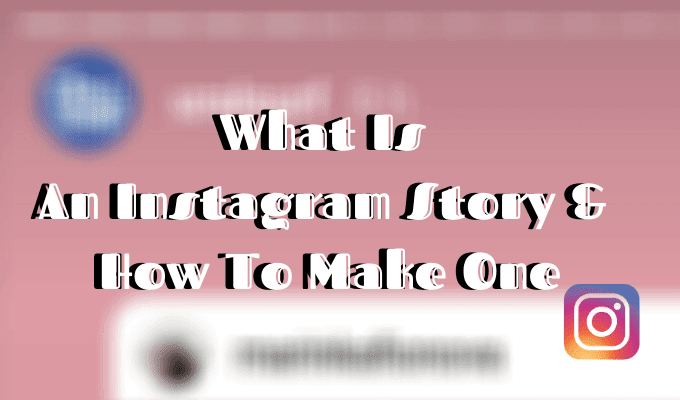
¿Qué es una historia de Instagram?(What Is An Instagram Story?)
Una historia de Instagram es una (Instagram Story)foto o video(photo or video) temporal de hasta 10 segundos que puede publicar por separado de su feed. No hay límite para la cantidad de historias que puede publicar, y juntas forman una presentación de diapositivas que cualquiera de sus seguidores puede ver.
Las historias se consideran una de las funciones más útiles de Instagram . Muchos usuarios eligen este formato en lugar de publicar imágenes individuales cuidadosamente seleccionadas en su perfil de Instagram(instagram profile) . A diferencia de tus publicaciones regulares, una Historia(Story) desaparecerá después de 24 horas.

Si crees que esto te suena familiar, es porque Instagram Stories es más o menos una copia de una característica similar de Snapchat(Snapchat feature) llamada My Story . Excepto que la configuración de privacidad de Snapchat(Snapchat privacy) te da más control sobre tus Historias.
Cómo hacer una historia de Instagram(How To Make An Instagram Story)
Hay dos formas de crear una historia de Instagram(Instagram Story) . Primero(First) , en su teléfono inteligente, navegue a la página principal de la aplicación. Luego sigue estos pasos:

- En la esquina superior izquierda, busca un círculo con tu foto de perfil y un signo más(plus sign) . Toca el círculo una vez.

- Ahora puede usar la cámara de Instagram(Instagram camera) para tomar una foto o un video para agregar a su historia(Story) . Para agregar medios desde su galería, deslice hacia arriba o toque el ícono cuadrado(square icon) en la esquina inferior izquierda de la pantalla.

- Edite(Edit) su historia(Story) usando pegatinas, filtros o texto.
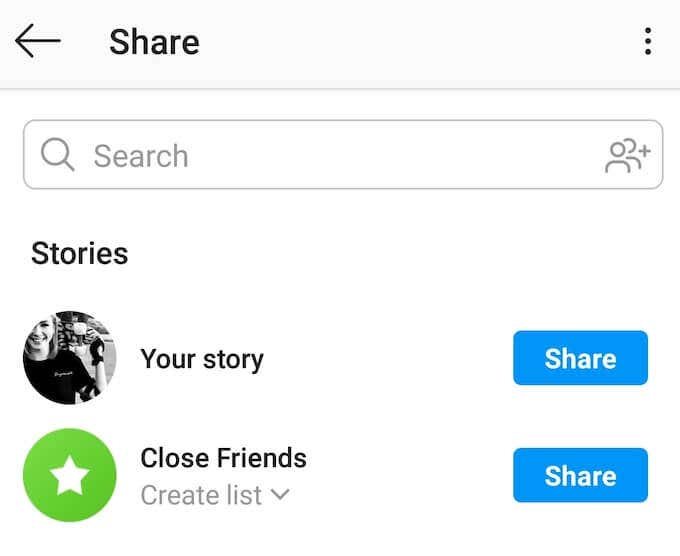
- Una vez que esté satisfecho con el resultado final, toque el botón Su historia(Your Story) en la esquina inferior izquierda de la pantalla para compartir su historia. También puede guardar la historia en su galería o enviarla a cualquier usuario de Instagram(Instagram user) a través de Mensajes Directos(Direct Messages) .
Alternativamente, puede deslizar hacia la derecha desde la página principal de la aplicación y eso lo llevará a la pantalla Historia(Story screen) . Luego repita los pasos anteriores.
Cómo navegar a través de las historias de Instagram(How To Navigate Through Instagram Stories)
Puede encontrar las Historias de las personas que sigue en la página principal de Instagram(Instagram page) en la parte superior de la pantalla. Navegar(Navigating) a través de ellos es simple, pero puede variar dependiendo de si está usando Instagram en su PC o teléfono inteligente(PC or smartphone) .
En su teléfono inteligente, deslícese hacia la izquierda para pasar al siguiente usuario y hacia la derecha(user and right) para ir al anterior. Si desea pausar una historia, puede hacerlo manteniendo el dedo sobre la foto o el video(photo or video) .

En su computadora, puede usar las flechas izquierda y derecha para navegar a través de las Historias de sus amigos.
Consejos y trucos para mejorar tus historias de Instagram (Tips And Tricks To Improve Your Instagram Stories )
Las historias en Instagram se pueden usar para promocionar su cuenta o marca(account or brand) . Aunque la mayoría de las personas crean historias para compartir momentos valiosos con sus seguidores o simplemente por diversión. Aquí hay algunos consejos que lo ayudarán a aprovechar al máximo esta función.
Use filtros y pegatinas para darle vida a sus historias(Use Filters & Stickers To Spice Up Your Stories)
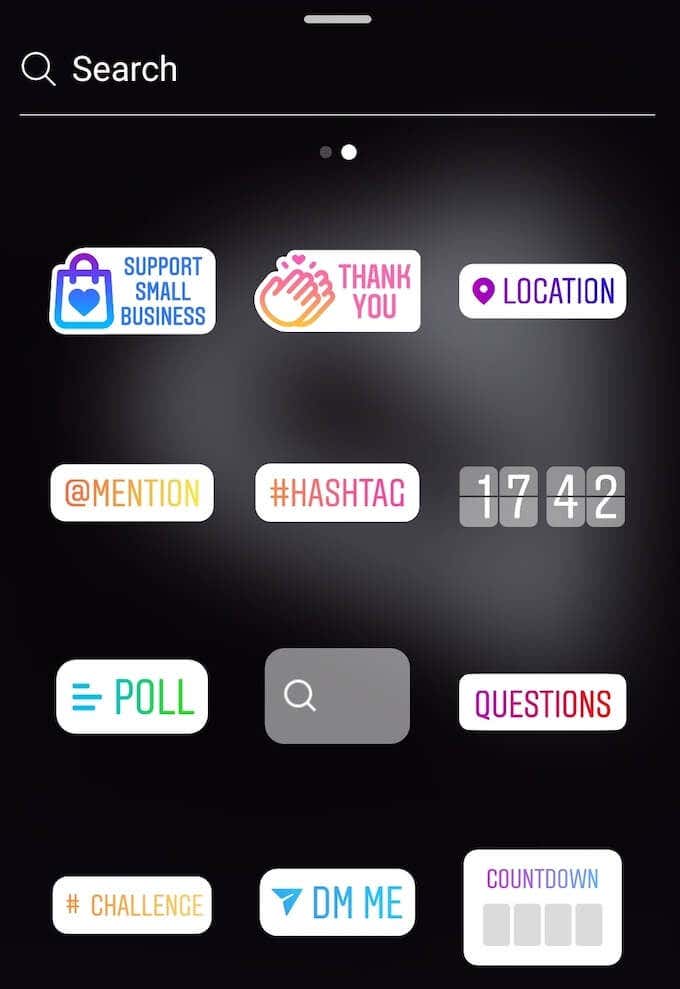
Instagram tiene varias herramientas que puedes usar para que tus historias se destaquen. Incluyen herramientas de dibujo, herramientas de texto y estilo(text and style tools) , filtros similares a los que usa cuando edita publicaciones regulares y una serie de pegatinas que Instagram actualiza constantemente.
Oculte sus historias de otros usuarios(Hide Your Stories From Other Users)
Si tu perfil de Instagram(Instagram profile) es público, cualquier otro usuario puede ver tus historias, incluso si no los sigues.

Para ocultar sus historias a usuarios específicos, vaya a la configuración de Instagram . Desde su página de perfil(profile page) , toque las tres líneas horizontales en la esquina superior derecha(right corner) de la pantalla, luego seleccione Configuración(Settings) .

Siga la ruta Privacidad(Privacy) > Historia(Story) , luego haga clic en Ocultar historia de(Hide story from) y seleccione los usuarios con los que no desea compartir sus historias.
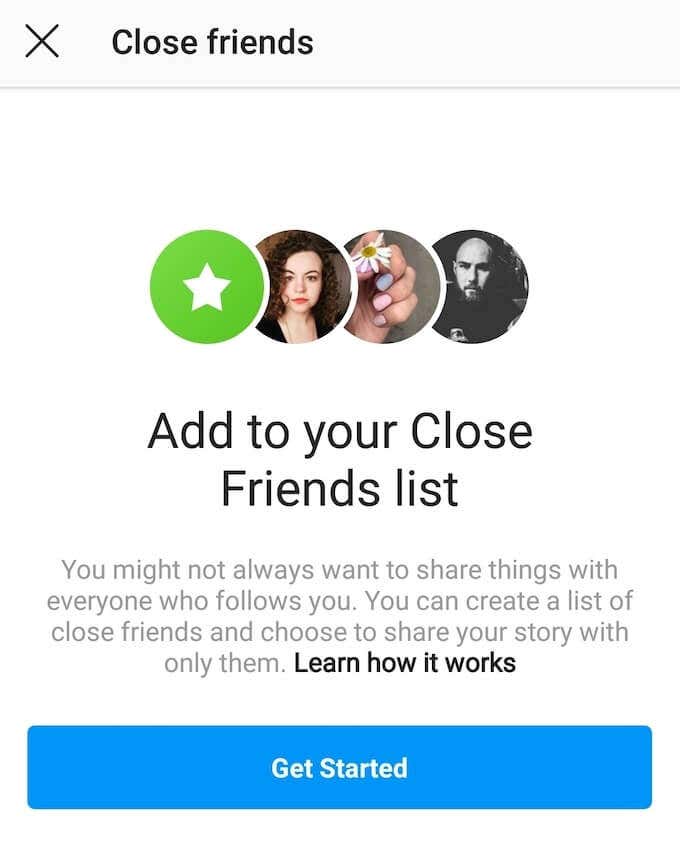
También puede usar la lista de amigos cercanos(Close Friends) para compartir algunas (o todas) sus historias solo con usuarios específicos. Para hacer eso, cree la lista de sus amigos cercanos a través de la configuración de privacidad de Instagram . (Instagram privacy)Después de eso, al publicar una historia, tendrá la opción de compartirla públicamente o solo con sus amigos cercanos(Close Friends) .
Administre las respuestas de su historia (Manage Your Story Replies )
De forma predeterminada, cualquier persona que pueda ver tus historias también puede responderlas a través de un mensaje directo. Sin embargo, puede cambiar la configuración para evitar que ciertos usuarios le envíen mensajes de respuesta.

Para hacerlo, sigue el mismo camino: Configuración(Settings) de Instagram > Privacidad(Privacy) > Historia(Story) . Desplácese hacia abajo hasta que vea Permitir respuestas de mensajes(Allow message replies) . Luego elige una de las tres opciones: Todos(Everyone) , Personas a las que sigues(People you follow) y Desactivado(Off) para eliminar la función por completo.
Volver a publicar la historia de Instagram de otro usuario(Repost Another User’s Instagram Story)

Instagram te permite volver a publicar las historias de otra persona y compartirlas con tus seguidores. Sin embargo, antes de hacerlo, asegúrese de que se cumplan los siguientes requisitos:
- La cuenta desde la que estás volviendo a publicar la historia está configurada como Pública(Public) .
- El usuario cuya historia está volviendo a publicar tiene habilitado el uso compartido de historias de Instagram .(Instagram story)
- Estás etiquetado en la historia.
Cuando otro usuario(user tags) te etiquete en su historia, recibirás una notificación de DM(DM notification) . Si se cumplen los requisitos mencionados anteriormente, también recibirá un enlace en el mensaje que dice Agregar esto a su historia(Add This to Your Story) . Haga clic(Click) en el enlace para volver a compartir la historia en sus Historias de (Stories)Instagram .
Domina las historias de Instagram (Master Instagram Stories )
Esos son solo los conceptos básicos que necesita saber sobre las Historias de Instagram(Instagram Stories) . Instagram siempre está evolucionando y agregando nuevas funciones. Asegúrese de mantenerse al día y estar al tanto de las nuevas actualizaciones que presenta la red.
¿Utiliza las Historias de (Stories)Instagram o prefiere compartir su contenido a través de publicaciones tradicionales? Comparta su conocimiento de Instagram(Instagram knowledge) con nosotros en los comentarios a continuación.
Related posts
Cómo volver a publicar un Story en Instagram
Cómo ocultar Instagram Story de todos, excepto una persona
¿Cómo agregar Multiple Photos a uno Instagram Story?
Instagram Keeps Crashing en iPhone or Android? 8 arreglos para probar
Cómo arreglar el retraso de Instagram en iPhone y Android
Cómo arreglar el Google Chrome Pop UP Virus en Android
¿Qué es óptico VS Digital Zoom en un teléfono inteligente?
7 mejores noticias Apps para Android and iPhone
8 Best Apps a Download Movies para Free en Android (2021)
Cómo vaciar Trash Files en Android
Cómo bloquear los hackers de su Phone (Android and iPhone)
Cómo Block WhatsApp Spam Messages
7 mejores protectores de pantalla para Android and iPhone
Google Play Store NO Downloading ¿O actualización Apps? 11 Ways para arreglar
6 Best Guitar Apps para Android
Cómo instalar Desktop Chrome Extensions en Android
Guía: Install Ubuntu Touch en un Android Phone
5 Mejor Flashlight Apps para Android que son seguros
¿Está cargando su teléfono durante la noche a Bad Idea?
Cómo Samsung Pay Desactivar el Android
